Mengelola mesin virtual SQL Server dengan menggunakan portal Microsoft Azure
Berlaku untuk:SQL Server di Azure VM
Dalam portal Microsoft Azure, sumber daya mesin virtual SQL merupakan layanan pengelolaan independen untuk mengelola SQL Server pada Azure Virtual Machines (mesin virtual) yang telah terdaftar dengan ekstensi Agen infrastruktur sebagai layanan SQL Server. Anda dapat menggunakan sumber daya untuk melihat semua mesin virtual SQL Server Anda sekaligus dan memodifikasi pengaturan khusus SQL Server:

Titik manajemen sumber daya komputer virtual SQL berbeda dengan sumber daya komputer virtual yang digunakan untuk mengelola VM yang mendasar seperti untuk memulainya, menghentikannya, atau memulai ulang.
Prasyarat
Sumber daya mesin virtual SQL hanya tersedia untuk mesin virtual SQL Server yang telah terdaftar dengan ekstensi Agen infrastruktur sebagai layanan SQL.
Mengakses sumber daya
Untuk mengakses sumber daya komputer virtual SQL, ikuti langkah-langkah berikut:
Buka portal Microsoft Azure.
Pilih Semua layanan.
Masukkan komputer virtual SQL di kotak pencarian.
(Opsional): Pilih bintang di samping komputer virtual SQL untuk menambahkan opsi ini ke menu Favorit Anda.
Pilih komputer virtual SQL.

Portal mencantumkan semua komputer virtual SQL Server yang tersedia dalam langganan yang dipilih. Pilih salah satu yang ingin Anda kelola untuk membuka sumber daya komputer virtual SQL. Gunakan kotak pencarian jika komputer virtual SQL Server Anda tidak muncul, dan pastikan Anda telah memilih langganan yang benar.
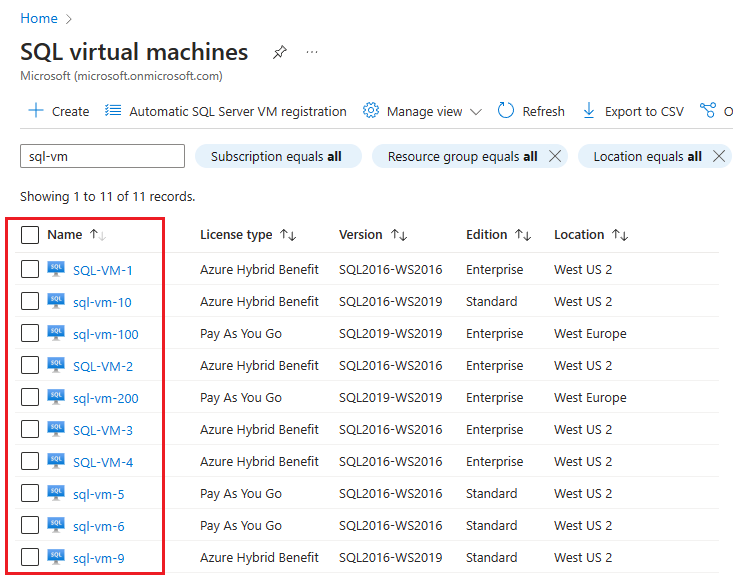
Memilih komputer virtual SQL Server Anda akan membuka sumber daya komputer virtual SQL.
Tip
Sumber daya komputer virtual SQL hanya untuk pengaturan SQL Server khusus. Pilih nama VM di bawah Komputer virtual pada halaman Gambaran Umum untuk membuka pengaturan yang khusus untuk komputer virtual yang mendasar.
Halaman gambaran umum
Halaman Gambaran Umum sumber daya komputer virtual SQL menyediakan informasi dasar tentang komputer virtual SQL Server, seperti grup sumber daya, lokasi, jenis lisensi, nama komputer virtual Azure yang mendasar, dan metrik pemanfaatan penyimpanan.
Anda juga dapat melihat status ekstensi Agen Iaas SQL di bawah Status kesehatan ekstensi. Jika status Anda Tidak Sehat, atau Gagal, Anda dapat mengetahui informasi selengkapnya dari tab Pemberitahuan .
Tab Pemberitahuan menampilkan informasi dari penilaian praktik terbaik SQL dan tentang masalah dengan kesehatan Ekstensi.
Lisensi dan edisi
Gunakan halaman Konfigurasi sumber daya komputer virtual SQL untuk mengubah metadata lisensi SQL Server Anda menjadi Pay as you go, Azure Hybrid Benefit, atau HA/DR untuk replika Azure gratis Anda untuk pemulihan bencana.

Anda juga dapat memodifikasi edisi SQL Server dari halaman Konfigurasikan, seperti Perusahaan, Standar, atau Pengembang.
Mengubah lisensi dan edisi metadata di portal Microsoft Azure hanya didukung setelah versi dan edisi SQL Server telah dimodifikasi secara internal ke mesin virtual. Untuk mempelajari lebih lanjut, lihat, mengubah versi dan edisi SQL Server pada mesin virtual Azure.
Konfigurasi penyimpanan
Catatan
Membuat perubahan pada Premium SSD v2 untuk komputer virtual SQL Server di portal Azure saat ini tidak didukung sehingga halaman Konfigurasi Penyimpanan sumber daya komputer virtual SQL menunjukkan Tidak dapat diperluas untuk disk Premium SSD v2. Tinjau Menyesuaikan performa untuk mempelajari lebih lanjut.
Gunakan halaman Konfigurasi Penyimpanan sumber daya komputer virtual SQL untuk memperluas data, log, dan tempdb drive Anda. Untuk panduan, tinjau konfigurasi penyimpanan dan Penyimpanan: Praktik terbaik performa untuk SQL Server di Azure VM.
Misalnya, Anda dapat memperluas penyimpanan Anda:
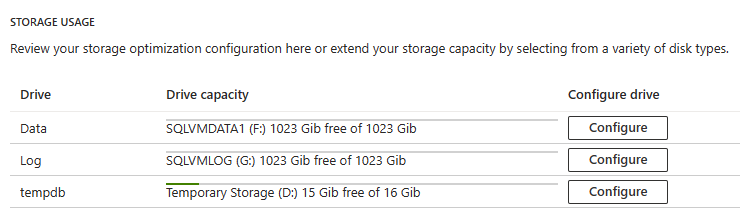
Catatan
Penyimpanan hanya dapat diperluas untuk komputer virtual SQL Server yang disebarkan dari gambar SQL Server di Marketplace Azure, dan saat ini tidak didukung untuk disk Premium SSD v2.
Pembaruan
Anda memiliki dua opsi berbeda saat menambal SQL Server Anda secara otomatis di Azure VM - pengalaman Azure Update Manager terintegrasi baru yang saat ini dalam pratinjau, dan fitur Patching Otomatis yang ada.
Manajer Pembaruan memungkinkan Anda memilih pembaruan dan patch mana yang akan diterapkan ke beberapa komputer virtual SQL Server dalam skala besar, termasuk Pembaruan Kumulatif. Patching Otomatis memungkinkan Anda mengelola patch untuk satu VM dan hanya menerapkan pembaruan yang ditandai sebagai Penting atau Penting (yang tidak menyertakan Pembaruan Kumulatif untuk SQL Server).
Pilih pengalaman yang paling sesuai dengan kebutuhan bisnis Anda karena memungkinkan keduanya dapat menyebabkan perilaku tak terduga, menjadwalkan konflik, dan secara tidak sengaja menerapkan patch di luar jendela pemeliharaan.
Untuk menggunakan Manajer Pembaruan, pilih Pembaruan di bawah pengaturan di menu sumber daya, pastikan patching otomatis dinonaktifkan lalu pilih Coba Azure Update Manager di bilah navigasi untuk mengintegrasikan Update Manager ke halaman Pembaruan Anda. Setelah Anda mengaktifkan ini untuk VM apa pun, semua komputer virtual SQL Server Anda yang lain juga akan mengintegrasikan pengalaman baru kecuali Anda telah mengaktifkan Patching Otomatis untuk VM tertentu. Jika Anda melihat Tinggalkan pengalaman baru alih-alih Coba Azure Update Manager, maka Anda sudah menggunakan pengalaman Azure Update Manager terintegrasi.

Jika Anda belum pernah mengaktifkan Update Manager sebelumnya, lalu untuk mengaktifkan Patching Otomatis, pilih Aktifkan di halaman Pembaruan . Jika tidak, untuk kembali ke halaman Patching Otomatis, pilih Tinggalkan pengalaman baru:
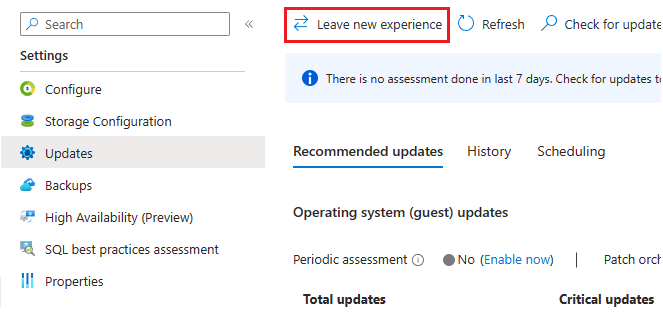
Pencadangan
Gunakan halaman Pencadangan dari sumber daya mesin virtual SQL untuk mengonfigurasi pengaturan pencadangan otomatis Anda, seperti periode retensi, akun penyimpanan untuk digunakan, enkripsi, apakah akan mencadangkan database sistem atau tidak, dan jadwal pencadangan.

Untuk mempelajari lebih lanjut, lihat, Patching otomatis.
Ketersediaan tinggi
Setelah mengonfigurasi grup ketersediaan dengan menggunakan portal Azure, gunakan halaman Ketersediaan Tinggi sumber daya komputer virtual SQL untuk memantau kesehatan grup ketersediaan AlwaysOn yang ada.
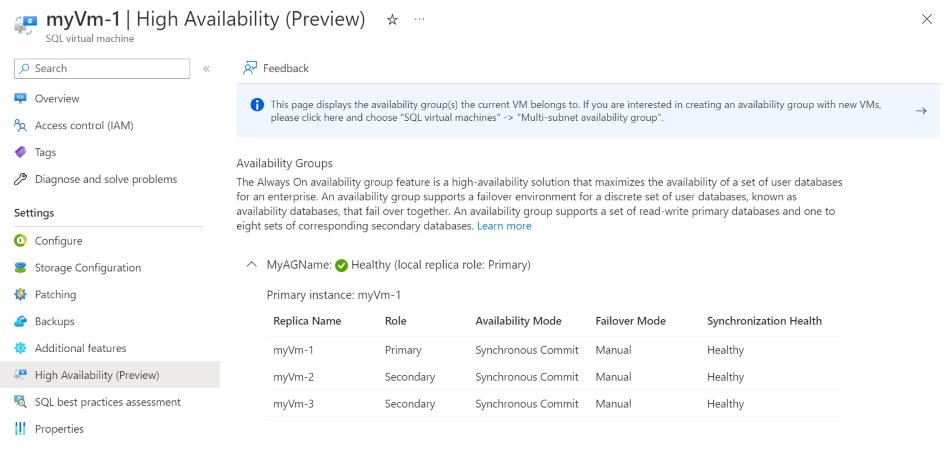
Penilaian praktik terbaik SQL
Gunakan halaman Penilaian praktik terbaik SQL dari sumber daya mesin virtual SQL untuk menilai kesehatan mesin virtual SQL Server Anda. Setelah fitur diaktifkan, SQL Server instans dan database Anda dipindai dan rekomendasi muncul untuk meningkatkan kinerja (indeks, statistik, bendera jejak, dan sebagainya) dan mengidentifikasi konfigurasi praktik terbaik yang hilang.
Untuk mempelajari selengkapnya, lihat Penilaian praktik terbaik SQL untuk SQL Server pada mesin virtual Azure.
Konfigurasi Keamanan
Gunakan halaman Konfigurasi Keamanan sumber daya komputer virtual SQL untuk mengonfigurasi pengaturan keamanan SQL Server seperti integrasi Azure Key Vault, mode hak istimewa paling sedikit atau jika Anda menggunakan SQL Server 2022, autentikasi dengan ID Microsoft Entra (sebelumnya Azure Active Directory).

Untuk mempelajari lebih lanjut, lihat Praktik keamanan terbaik.
Catatan
Kemampuan untuk mengubah pengaturan konektivitas dan autentikasi SQL Server setelah komputer virtual SQL Server disebarkan dihapus dari portal Azure pada Bulan April 2023. Anda masih dapat menentukan pengaturan ini selama penyebaran komputer virtual SQL Server, atau menggunakan SQL Server Management Studio (SSMS) untuk memperbarui pengaturan ini secara manual dari dalam komputer virtual SQL Server setelah penyebaran.
Defender for Cloud
Gunakan halaman Defender untuk SQL dari sumber daya komputer virtual SQL untuk melihat rekomendasi Defender untuk Cloud langsung di panel komputer virtual SQL. Aktifkan Pertahanan Microsoft untuk SQL guna memanfaatkan fitur ini.

Pengaturan Ekstensi Agen IaaS SQL
Dari halaman Pengaturan Ekstensi Agen IaaS SQL, Anda dapat memperbaiki ekstensi dan mengaktifkan peningkatan otomatis untuk memastikan Anda menerima pembaruan secara otomatis untuk ekstensi setiap bulan.

Konten terkait
Saran dan Komentar
Segera hadir: Sepanjang tahun 2024 kami akan menghentikan penggunaan GitHub Issues sebagai mekanisme umpan balik untuk konten dan menggantinya dengan sistem umpan balik baru. Untuk mengetahui informasi selengkapnya, lihat: https://aka.ms/ContentUserFeedback.
Kirim dan lihat umpan balik untuk
